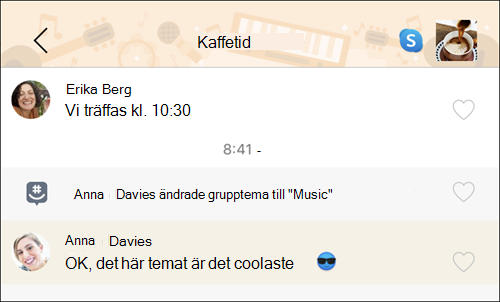Ge dina grupper lite liv genom att ändra deras utseende med temagrupper. Med temagrupper kan du enkelt ändra grupprubriken, färgschemat med mera.
Gör en befintlig grupp till en temagrupp:
-
Välj den grupp som du vill ändra på fliken Chattar.
-
Välj gruppen avatar (profilbild).
-
Välj Inställningar
-
Välj Anpassa grupp och tryck sedan på Välj tema.
-
Välj din temakategori och välj sedan den banderollbild som du vill använda.
-
Välj Spara.
Gruppen visar nu din nya temabanderoll och färger.
Skapa en ny temagrupp:
-
På fliken Chattar väljer du Ny chatt
-
Välj Starta grupp
-
Välj Nästa
-
Om du vill lägga till medlemmar, skriv deras namn, telefonnummer eller e-postadress eller bläddra genom dina aktuella GroupMe-kontakter.
-
Välj Klar för att skapa gruppen.
-
Välj ett tema genom att trycka på Anpassa grupp och tryck sedan på Välj tema.
-
Välj din temakategori och välj sedan den banderollbild som du vill använda.
-
Välj Spara.
Din nya grupp visar nu temabanderollen och färgerna.
Gör en befintlig grupp till en temagrupp:
-
Välj den grupp som du vill ändra på fliken Chattar.
-
Välj gruppen avatar (profilbild).
Obs!: På iPad väljer du Inställningar
-
Välj Inställningar
-
Välj Anpassa grupp och tryck sedan på Välj tema igen.
-
Välj din temakategori och välj sedan den banderollbild som du vill använda.
-
Välj Spara.
Gruppen visar nu din nya temabanderoll och färger.
Skapa en ny temagrupp:
-
På fliken Chattar väljer du Ny chatt
-
Välj Starta grupp
-
Välj Nästa.
-
Om du vill lägga till medlemmar, skriv deras namn, telefonnummer eller e-postadress eller bläddra genom dina aktuella GroupMe-kontakter.
-
Välj Klar för att skapa gruppen.
-
Välj ett tema genom att trycka på Anpassa grupp och tryck sedan på Välj tema.
-
Välj din temakategori och välj sedan den banderollbild som du vill använda.
-
Välj Spara.
Din nya grupp visar nu temabanderollen och färgerna.
Gör en befintlig grupp till en temagrupp:
-
Välj den grupp som du vill ändra på fliken Chattar.
-
Välj gruppen avatar (profilbild).
-
Välj Inställningar
-
Välj Välj tema bredvid Anpassa grupp och välj sedan Välj tema igen.
-
Välj din temakategori och välj sedan den banderollbild som du vill använda.
-
Välj Spara.
Gruppen visar nu din nya temabanderoll och färger.
Skapa en ny temagrupp:
-
På fliken Chattar väljer du Ny chatt
-
Välj Starta grupp
-
Välj Skapa grupp.
-
Om du vill lägga till medlemmar, skriv deras namn, telefonnummer eller e-postadress eller bläddra genom dina aktuella GroupMe-kontakter.
-
Välj Lägg till medlemmar när du är redo att skapa gruppen.
-
Välj Välj tema bredvid Anpassa grupp och välj sedan Välj tema igen.
-
Välj din temakategori och välj sedan den banderollbild som du vill använda.
-
Välj Spara.
Gruppen visar nu din nya temabanderoll och färger.